現在私たちが使用しているウェブブラウザは、広く使われているソフトウェアになっています。 次のような提案を選びましょう クロム, Firefoxの またはエッジ、これは私たちがほとんど常に使用するソフトウェアです。
MozillaとGoogleの提案は、主に市場に定着しているプログラムです。 当然のことながら、これらはほとんどのユーザーからXNUMXつのお気に入りになっています。 実際、XNUMX番目のものは Google Chrome、現在、群を抜いてリーダーです。 しかし、 インターネットエクスプローラ マイクロソフトは以前の状態ではなくなったため、Microsoftはこの同じセクターへの参加を継続するために取り組んできました。
そのため、当時Edgeを立ち上げたのは、前述の10つと対面して競争したいと考えていた提案であり、InternetExplorerに代わる価値のある提案でした。 そのため、このプログラムは主力製品のXNUMXつであるWindows XNUMXの一部になりました。ただし、デフォルトであるにもかかわらず Windows 10 ブラウザ、ユーザーの受け入れは非常に小さかった。 これらは、何年にもわたって、サードパーティからの提案を継続することを好みました。
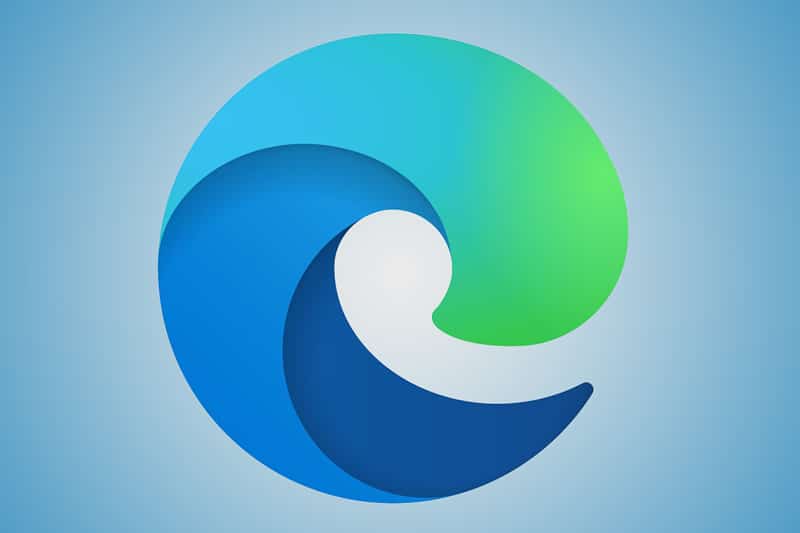
このように、そして私たちが数ヶ月前にあなたにコメントしてきたように、レドモンドの会社はこの点で新しいプロジェクトを立ち上げることに決めました。 したがって、今回はのエンジンに基づいて、新しいEdgeの最終バージョンをリリースしようとしています。 でログイン Chromiumプロジェクト より安全で信頼できるEdge 。 ただし、元のEdgeが成功しなかった理由は多くの人が疑問に思っています。おそらく、いくつかの理由があります。
Windows 10からEdgeへのアクセスをブロックする方法
だからこそ、のユーザーの大半は オペレーティングシステム この特定のプログラムの使用を完全に無視してください。 実際、それが単独で実行されないように、特定の状況で発生することで、一部のユーザーは PowerShellの それをアンインストールするコマンドであり、それは誤って開かない。 しかし、この時点で、無効にする可能性があることを知っておく必要があります エッジ(Edge) コンピューター上で直接。
 このために、Edge Blockerと呼ばれるプログラムを紹介します。このプログラムは、 このリンク 。 その操作は、コンピューター上のEdgeブラウザーを一時的に、または永久にブロックすることに基づいています。 これにより、特定のコンテンツでそれ自体が開かれたり、他のユーザーがアクセスしたりするのを防ぐことができます。 このプログラムをWindows10で引き続き動作させたくない理由はたくさんあります。
このために、Edge Blockerと呼ばれるプログラムを紹介します。このプログラムは、 このリンク 。 その操作は、コンピューター上のEdgeブラウザーを一時的に、または永久にブロックすることに基づいています。 これにより、特定のコンテンツでそれ自体が開かれたり、他のユーザーがアクセスしたりするのを防ぐことができます。 このプログラムをWindows10で引き続き動作させたくない理由はたくさんあります。
もちろん、このブロックを実行する前に、コンピューターに他のブラウザーをインストールする必要があります。 上手、 エッジブロッカー 32-の両方で利用可能な無料のポータブルアプリケーションです。 ビット および 64ビットアーキテクチャ そしてそれはプログラムをブロックします。 また、ボタンがXNUMXつしかないため、非常にシンプルで直感的なインターフェイスを提案します。 これらを通して、私たちがしなければならないのは、言及されたプログラムをブロックまたはブロック解除することだけです。
 この方法では、「ブロック」をクリックするだけでエッジを安全に無効化できます。 アイコンを押します。 灰色になります。 同時に、ロックを解除するには、[ブロック解除]ボタンを押すと、Edgeを引き続き使用でき、アイコンが青色に変わります。 変更が行われると、Edge Blockerを閉じることができます。バックグラウンドで実行する必要はなく、変更は永続的です。
この方法では、「ブロック」をクリックするだけでエッジを安全に無効化できます。 アイコンを押します。 灰色になります。 同時に、ロックを解除するには、[ブロック解除]ボタンを押すと、Edgeを引き続き使用でき、アイコンが青色に変わります。 変更が行われると、Edge Blockerを閉じることができます。バックグラウンドで実行する必要はなく、変更は永続的です。
また、このインターフェイスを見つけることを知っておく必要があります ショートカット デフォルトのWindows10ブラウザ「デフォルトブラウザ」を変更します。 同様に、デスクトップ上に直接ショートカットを作成することができます インターネットエクスプローラ.
